Kada otvorite aplikaciju u sustavu Windows, ona je uobičajenaotvara se u sredini ekrana. Neke aplikacije poput Chromea i aplikacije Filmovi i TV otvorit će se u cjelini, tj. U maksimalnom prikazu. Ovo je ako sve ide dobro. Ako imate aplikacije koje se otvaraju sa zaslona ili su djelomično isključene sa zaslona, problem je da se riješite prije nego što upotrebljavate aplikaciju. Idealno bi bilo da problem povučete povlačenjem prozora aplikacije u središte ili natrag u potpunom prikazu. Ipak postoje izuzeci. Ponekad se aplikacija neće sjetiti zadnje pozicije u kojoj je bila otvorena. Ako se aplikacije otvaraju sa zaslona, pokušajte jedno od sljedećih ispravki.
Snap Windows
Ako se prozor vratite na sredinu vašegzaslon ne popravlja otvaranje aplikacija s zaslona. Pokušajte s privitkom prozora aplikacije do ruba. Provjerite je li aplikacija aktivna, tj. U fokusu. Kliknite njegovu ikonu trake da biste je doveli u fokus. Upotrijebite tipke sa strelicama Win + da biste ih škljocali do ruba trenutnog zaslona. Zatvorite aplikaciju i ponovo je otvorite. Vjerojatno će se sjetiti njegova posljednjeg položaja, tj. Prikovanog za rub ekrana.

Višestruki prikazi
Aplikacije koje otvaraju zaslon često su nusproizvodkoristeći više monitora s različitim razlučivostima. Kao glavni prikaz možete postaviti jedan od dva ili tri zaslona povezana s vašim sustavom. Na glavnom se zaslonu otvaraju sve aplikacije, ali kad ih prekinete, postoji šansa da se nešto pokvari. Ono što se obično događa je da je sljedeći redni zaslon postavljen kao glavni zaslon, ali to također može rezultirati otvaranjem aplikacija s ekrana.
Da biste to riješili, ponovo povežite svoj drugi zaslon. Windows će zapamtiti da je postavljen kao glavni prikaz. Otvorite aplikaciju Postavke, idite na sistemsku skupinu postavki i na kartici Zaslon postavite drugi zaslon, onaj koji namjeravate koristiti nakon isključivanja drugog, kao glavni zaslon. Uklonite / isključite drugi zaslon i vaše će se aplikacije ponovo otvoriti u sredini zaslona.
Shift + Close App Prozor
Ako sve drugo ne uspije, otvorite problematičnu aplikaciju. Povucite je u sredinu zaslona. Držite tipku Shift i kliknite gumb za zatvaranje u gornjem desnom kutu prozora aplikacije. To može prisiliti aplikaciju da pamti svoj trenutni položaj na zaslonu. Nakon što zatvorite aplikaciju, otvorite je ponovo i ona će zapamtiti njen položaj ovaj put okolo.
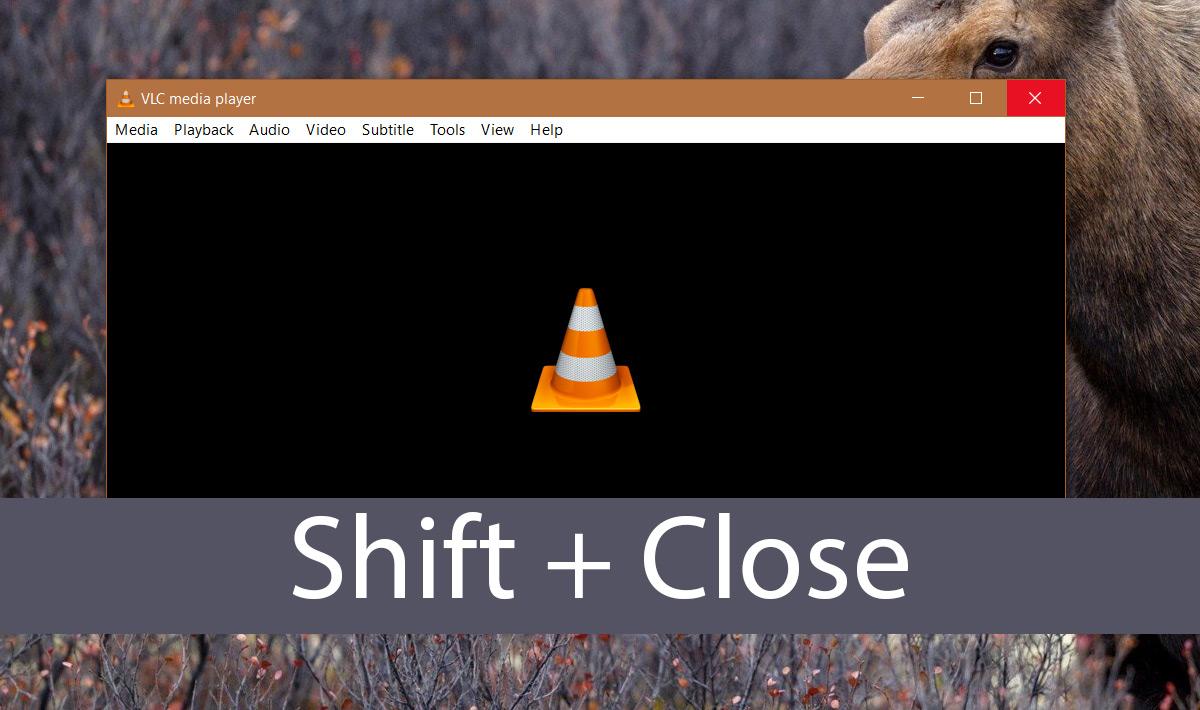
Ova je metoda posebno korisna za aplikacije kojeotvorite dodatne prozore, na primjer, Photoshop. Photoshop se često otvara ispravno, ali njegova nova datoteka ili dijalog s otvorenom datotekom otvara se s zaslona. Ako je to slučaj, povucite prozor u sredinu i zatvorite ga dok držite tipku Shift.













komentari